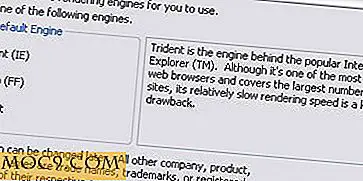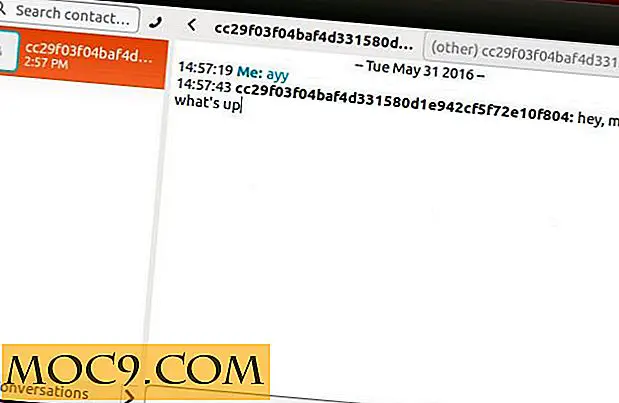כיצד להשתמש GIF אנימציה כמו טפט על
אנימציה GIF הם ממש בכל מקום. אתה מוצא אותם בעדכונים שלך ב- Facebook, ציר הזמן של Twitter, וכנראה בגלריית התמונות של הטלפון שלך. לפעמים, אתה עלול להתקל כמה תמונות GIF אנימציה חמוד מאוד שאתה רוצה להגדיר כמו טפט שולחן העבודה שלך (אם כי זה יהיה הסחת דעת ענקית), אבל בשל אופי של רקעים שולחן העבודה, אתה לא יכול באמת לעשות את זה. עליך להשתמש בתמונה סטילס עבור זה.
ככל שהטכנולוגיה מתקדמת, הדברים משתנים. עכשיו אתה יכול לקבל אנימציה GIF כמו טפט שולחן העבודה ב- Mac שלך. כן, אפליקציה אפשרה זאת, והמדריך הבא ילווה אותך לאורך השלבים.
שימוש ב- GIF מונפש כטפט
אתה הולך להשתמש App חינם בשם GIFPaper להשתמש בתמונת GIF כמו רקע שולחן העבודה שלך. היישום הוא קל ולא צריך לקחת יותר מכמה שניות להוריד במחשב שלך.
1. הורד GIFPaper App App ל- Mac שלך. לחץ לחיצה כפולה על הארכיון שהורדת, ותקבל את תיקיית האפליקציה שמכילה את האפליקציה.
פתח את תיקיית האפליקציה והפעל את האפליקציה על ידי לחיצה כפולה על הקובץ בשם "GIFPaperPrefs.prefPane".

2. כאשר אתה מפעיל את היישום, תקבל את ההנחיה הבאה לשאול אם אתה רוצה להתקין את היישום בעצמך או עבור כל המשתמשים במחשב. בחר בכל ולחץ על "התקן".

3. במקום להופיע בתיקייה Applications או ב- Launchpad, ה- GIFPaper יושב בחלונית 'העדפות' של ה- Mac.
כדי לגשת אליו, לחץ על הלוגו של אפל בפינה השמאלית העליונה, בחר "מערכת העדפות ..." ולאחר מכן לחץ על "GIFPaperPrefs" אפשרות.

4. כאשר לוח משגר, אתה אמור לראות כפתור בשם "עיון" שיאפשר לך לגלוש Mac שלך עבור GIF אנימציה שברצונך להגדיר כמו טפט שולחן העבודה. לחץ על הכפתור ובחר תמונת GIF כטפט שלך.

5. עכשיו אתה אמור להיות מסוגל לראות את התמונה שנבחרה GIF כמו טפט של שולחן העבודה שלך. היישום עשה את העבודה שלו בשבילך.
יש ממש לתפוס עם App GIFPaper. כאשר אתה משתמש בתמונת GIF עם האפליקציה, זה נשאר רק כמו טפט שולחן העבודה שלך עד לאתחל את ה- Mac שלך. מיד עם הפעלה מחדש של Mac, טפט GIF נעלם.
מסיבה זו מאוד, היזם כלל יישום סוכן עם החבילה שאתה צריך להוסיף לרשימת פריטים ההפעלה של Mac שלך כך טפט GIF שלך נשמר.
הוספת GIFPaper לרשימת פריטי האתחול
1. לחץ על הלוגו של אפל בפינה השמאלית העליונה, ובחר "העדפות מערכת ..." שיועברו לחלונית 'הגדרות' של Mac.

2. לחץ על 'משתמשים וקבוצות' כדי לעבור אל חלונית הגדרות חשבון המשתמש שלך.

3. לחץ על חשבון המשתמש שלך בחלונית השמאלית ולאחר מכן לחץ על הכרטיסייה "פריטים התחברות".
היישומים המפורטים כאן יופעלו אוטומטית בעת אתחול מחדש של ה- Mac. מה שאתה הולך לעשות הוא להוסיף את האפליקציה GIFPaper סוכן כאן, כך שהוא יופעל באופן אוטומטי בעת הפעלה מחדש של Mac שלך, כך שאתה עדיין תהיה מסוגל לראות את התמונה האהובה עליך GIF כמו הטפט שלך.
כדי להוסיף את האפליקציה, לחץ על הסימן "+" (פלוס), נווט למקום שבו נמצא היישום GIFPaper, בחר אותו ולחץ על "הוסף".

4. כעת באפשרותך לסגור את החלונית 'העדפות'.
הוספת בהצלחה את האפליקציה GIFPaper לרשימה של פריטי האתחול, והיא תוצג באופן אוטומטי בכל פעם שתפעיל מחדש את Mac. טפט GIF שלך נשמר.
סיכום
אם אתה רוצה משהו מהקופסה כמו טפט של Mac שלך, המדריך הנ"ל מסייע לך לקבל את זה על המחשב שלך.